- Autor Jason Gerald [email protected].
- Public 2023-12-16 11:33.
- Última modificação 2025-01-23 12:43.
Você precisa enviar uma mensagem de texto para alguém, ou até para você mesmo, mas não tem um telefone celular? Você pode enviar mensagens por meio de seu programa de e-mail ou usar uma variedade de programas de mensagens diferentes.
Etapa
Método 1 de 3: usando e-mail
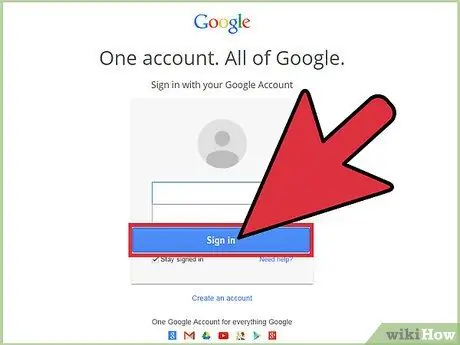
Etapa 1. Abra seu programa ou serviço de e-mail
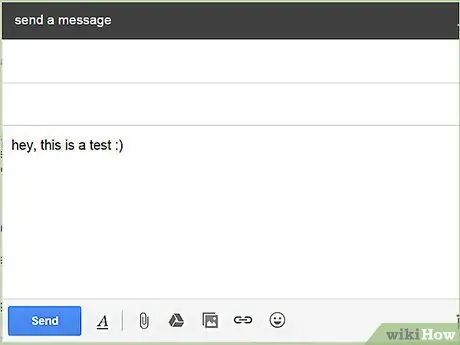
Etapa 2. Escreva uma nova mensagem
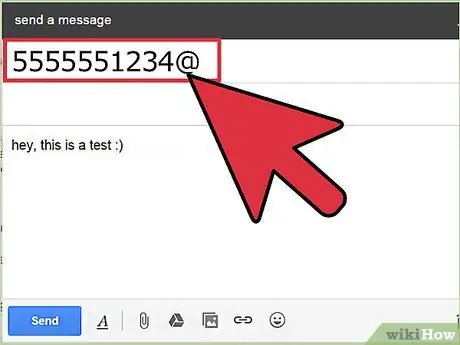
Etapa 3. Digite o número do telefone no início do endereço, incluindo o código de área
Não inclua hífens. Por exemplo, (555)555-1234 seria 5555551234 @.
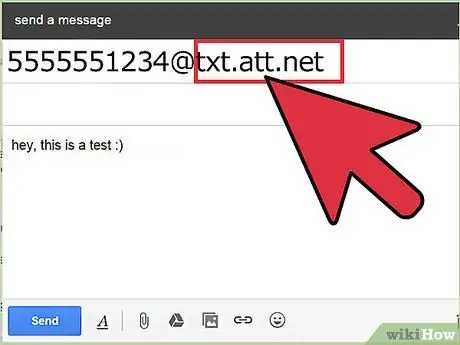
Etapa 4. Insira o domínio do serviço para o qual está enviando mensagens
Você deve saber a operadora usada pelo destinatário de sua mensagem. Adicione o domínio ao final do endereço. Por exemplo, se o número na etapa anterior fosse AT&T, o endereço seria [email protected].
| Operador | Domínio |
|---|---|
| AT&T |
@ txt.att.net (SMS) @ mms.att.net (MMS) |
| Verizon |
@ vtext.com (SMS) @ vzwpix.com (MMS) |
| T móvel | @ tmomail.net |
| arrancada | @ messaging.sprintpcs.com |
| Alltel | @ message.alltel.com |
| BellSouth Mobility | @ blsdcs.net |
| Blue Sky Frog | @ blueskyfrog.com |
| Boost Mobile | @ myboostmobile.com |
| Cellular South | @ csouth1.com |
| Cellular One West | @ mycellone.com |
| Cellular One | @ mobile.celloneusa.com |
| Cincinnati Bell | @ gocbw.com |
| Grilo |
@ sms.mycricket.com (SMS) @ mms.mycricket.com (MMS) |
| Edge Wireless | @ sms.edgewireless.com |
| Einstein PCS | @ einsteinsms.com |
| Metro PCS | @ mymetropcs.com |
| Nextel | @ messaging.nextel.com |
| laranja | @ orange.net |
| Pagenet | @ pagenet.pagenet.ca |
| PCS Rogers | @ pcs.rogers.com |
| Powertel | @ voicestream.net |
| Virgin Mobile Canada | @ vmobile.ca |
| NÓS. Celular | @ email.uscc.net |
| Vodafone Nova Zelândia | @ mtxt.co.nz |
| Virgin Mobile UK | @ vxtras.com |
- Se você estiver enviando fotos, use um endereço MMS, se possível.
- Se a operadora que você deseja não estiver na lista acima, verifique seu site de suporte.
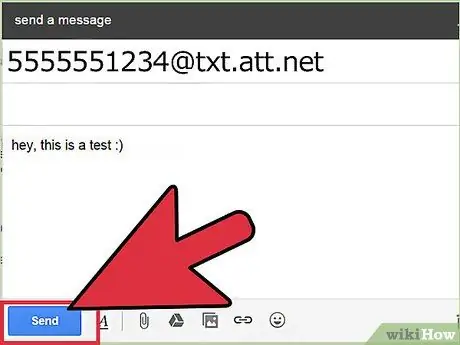
Etapa 5. Envie sua mensagem
Você pode enviar mensagens normalmente. O destinatário receberá sua mensagem alguns momentos depois.
Método 2 de 3: usando o site
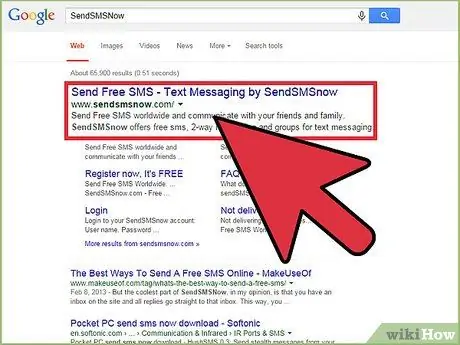
Etapa 1. Procure sites para enviar mensagens gratuitamente
Há uma variedade de serviços que permitem enviar mensagens do navegador da web para o telefone celular. Os sites populares incluem:
- SendSMSNow
- AFreeSMS
- TXT2Day
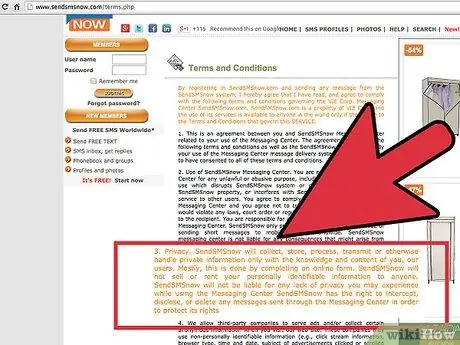
Etapa 2. Cuidado com o spam
O uso de sites como esse pode levar spam para o dispositivo para o qual você está enviando mensagens. Verifique a política de privacidade desse site para garantir que suas informações pessoais não sejam vendidas.
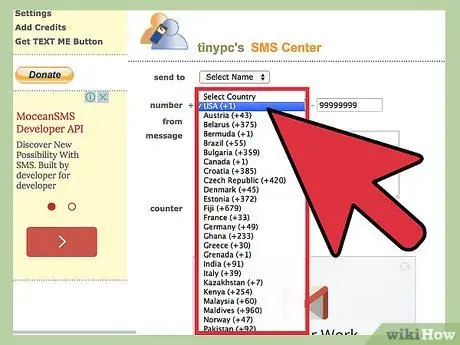
Etapa 3. Selecione o país
Use o menu suspenso para selecionar o país do destinatário da mensagem.
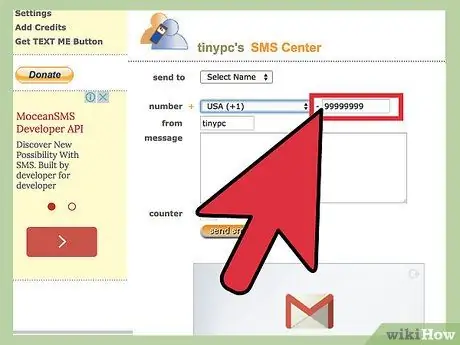
Etapa 4. Digite o número do telefone
Digite o número do telefone e o código de área sem nenhuma pontuação.
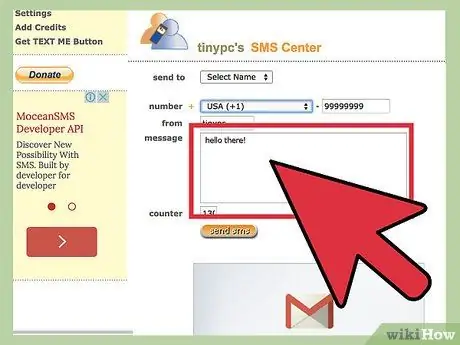
Etapa 5. Digite sua mensagem
Normalmente, você pode escrever de 130 a 160 caracteres, dependendo do serviço que está usando.
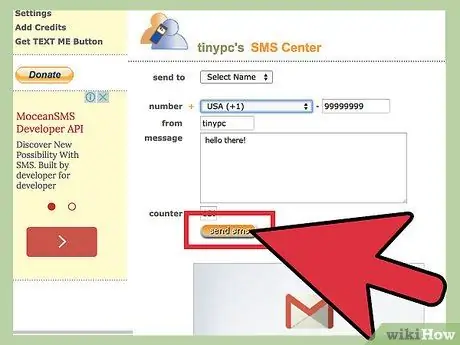
Etapa 6. Envie sua mensagem
O destinatário da mensagem receberá a mensagem alguns momentos depois.
Método 3 de 3: usando um programa de mensagens
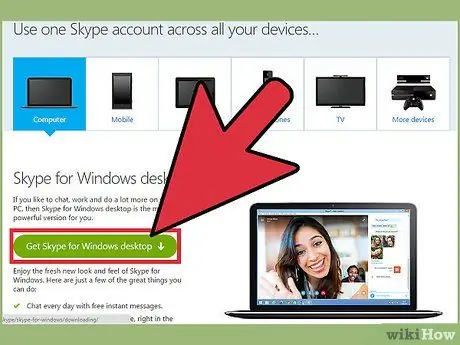
Etapa 1. Baixe o aplicativo apropriado para o seu celular
Para usuários do iPhone, o iMessage já está instalado. Para usuários do Android, o Hangouts (anteriormente conhecido como Talk) vem pré-instalado. Esses programas permitem que mensagens sejam enviadas a clientes em várias plataformas.
Existem também outros programas que oferecem funcionalidade semelhante, como o Skype
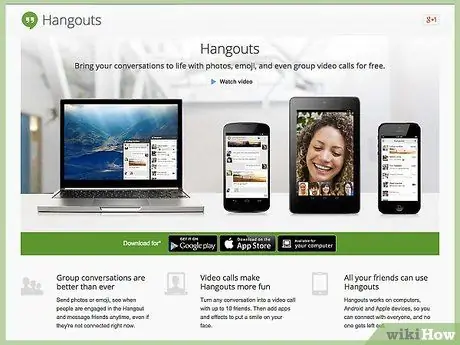
Etapa 2. Execute o programa apropriado para o seu computador
Para usar o Hangouts no PC, visite o site do Hangouts e baixe a extensão. Para usar o iMessage em seu computador, você deve estar executando um Mac com OS X 10.8 ou posterior. Você encontrará o ícone do iMessages em seu Dock.
Você deve fazer login com sua conta (conta do Google, AppleID ou Microsoft)
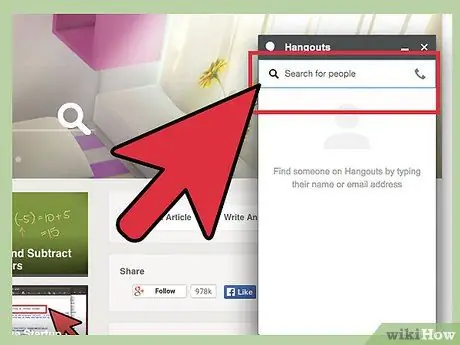
Etapa 3. Envie sua mensagem
Selecione um contato da lista fornecida ou digite um nome para pesquisá-lo. Você pode inserir seu próprio nome para enviar uma mensagem a si mesmo.






